扔掉数据线,搞定 iPad 与 Windows 互联
Posted dbLenis
tags:
篇首语:本文由小常识网(cha138.com)小编为大家整理,主要介绍了扔掉数据线,搞定 iPad 与 Windows 互联相关的知识,希望对你有一定的参考价值。
点击蓝色“有关SQL”关注我哟
加个“星标”,天天与10000人一起快乐成长

这段时间,在研究 Spark.
看了一些书,有实体书,有电子书。攻读枯燥的理论,就看实体书;整理知识框架,就看电子书。就像小时候喜欢剪报,看到一块有用的,就剪下来,剪的多了,就可以拼成一个主题。
除了书,现在还培养了另一个爱好,看论文。我发现,现在的期刊论文,大都是 PDF 格式的,随身携带,极方便碎片化阅读。
当然,碎片化阅读,是碎时间,别碎内容。
抖音,头条,快手,那是碎内容,碎了主题,一地鸡毛,思考得不到积累。一本躺在微信读书里的电子书,供你在蹲坑,做公交,等地铁时阅读,那是碎时间,你的做功不会浪费。
PDF 多了,眼睛就开始挑剔。我家那台Dell 的 2K 显示屏,渐渐遭到眼睛的吐槽和嫌弃。为什么不在 iPad 上看书呢?妖艳的 Renita, 不用多浪费。
可是,每次一想到,同步 iPad 与 windows 内容,都要用一根丑陋的 USB 线,还得打开频繁提示你更新的 iTunes,心里就一万个不愿意。
于是,我开始设想,在 Windows 与 iPad 之间同步文件,能不能把 Windows 当做私有云,用 iPad 来看云端的电影,视频,照片等等。
事实再次证明,有些想法,一旦开始,就很难从脑袋里请出去了。
在尝试了简单的文件共享,连接服务器等骚操作失败后,还是回到了重型武器 - FTP. 早些年做个人站长的经验,这时就派上用场了。
想当年,FTP 炙手可热。用来同步 html/css/javascript 三剑客,得心应手。那么,我是不是也可以在 windows 上搭一个 FTP 服务器,iPad 直接访问 FTP 共享文件?
有了构思,说干就干。第一步,先把 Filezilla Server 搭起来:
先新建一个共享目录,用来放置与 iPad 同步的内容:
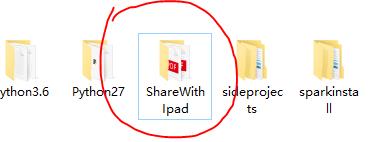
2. 安装 FileZilla Server, 一款好用,免费的 FTP 服务器软件

3. 新建用户组 Group:ipad_admin,配置目录
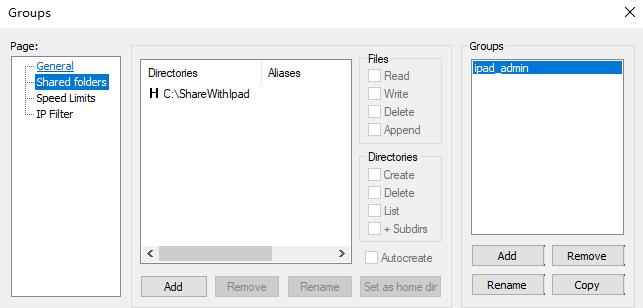
4. 新建用户 ipad_admin, 放入上面新建的用户组,配置目录
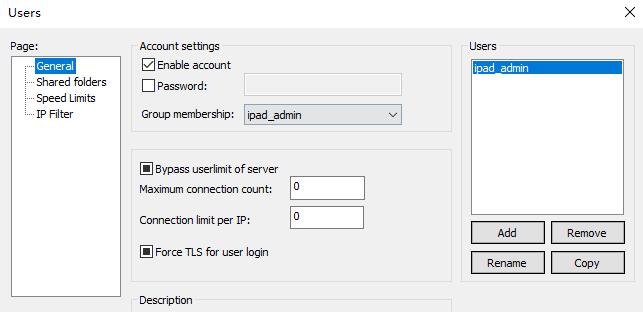
5. 配置 Passive Mode(被动模式)
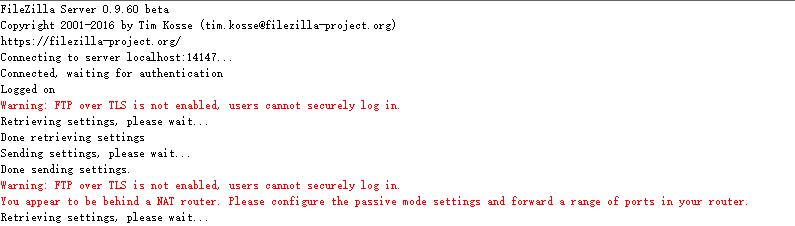
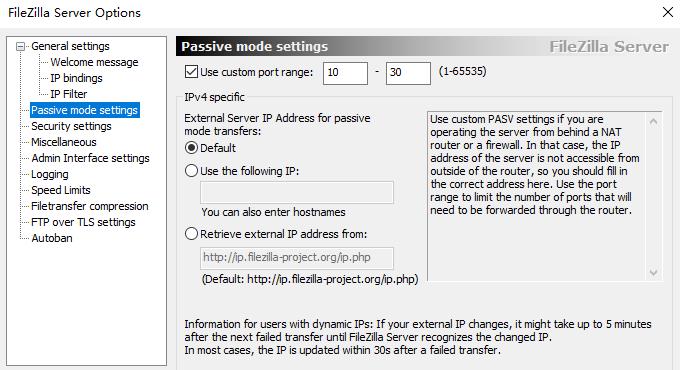
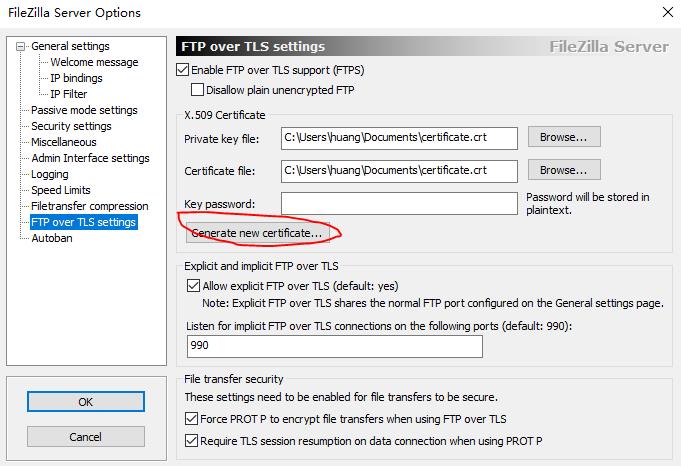
6. 打开防火墙,允许 FileZilla 通过
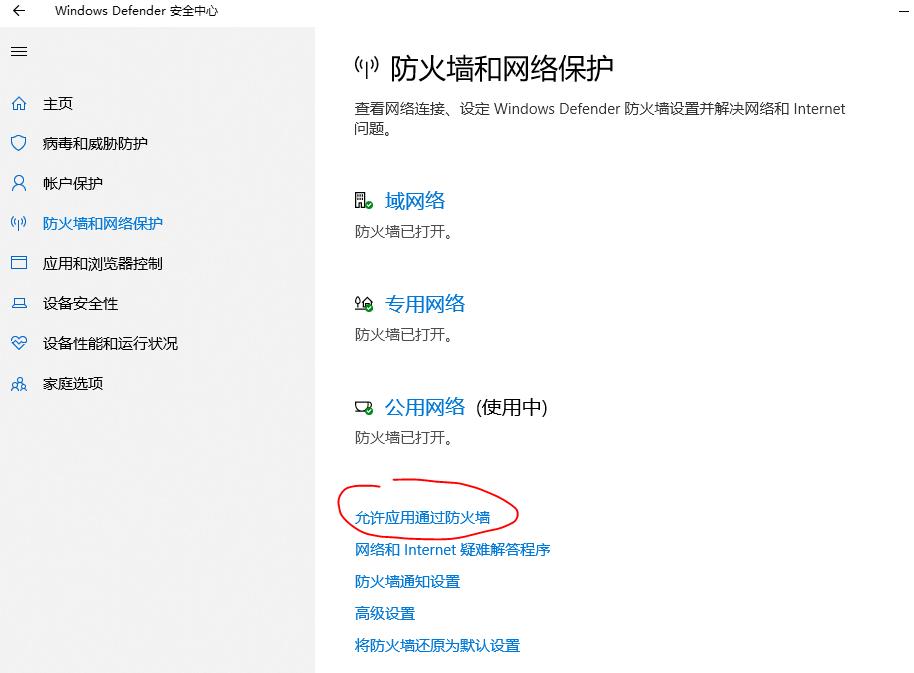
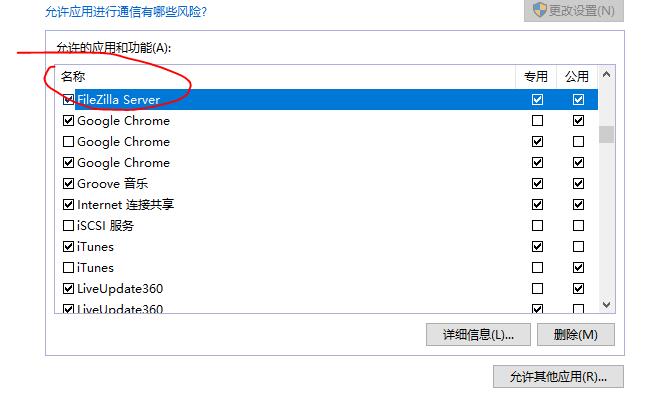
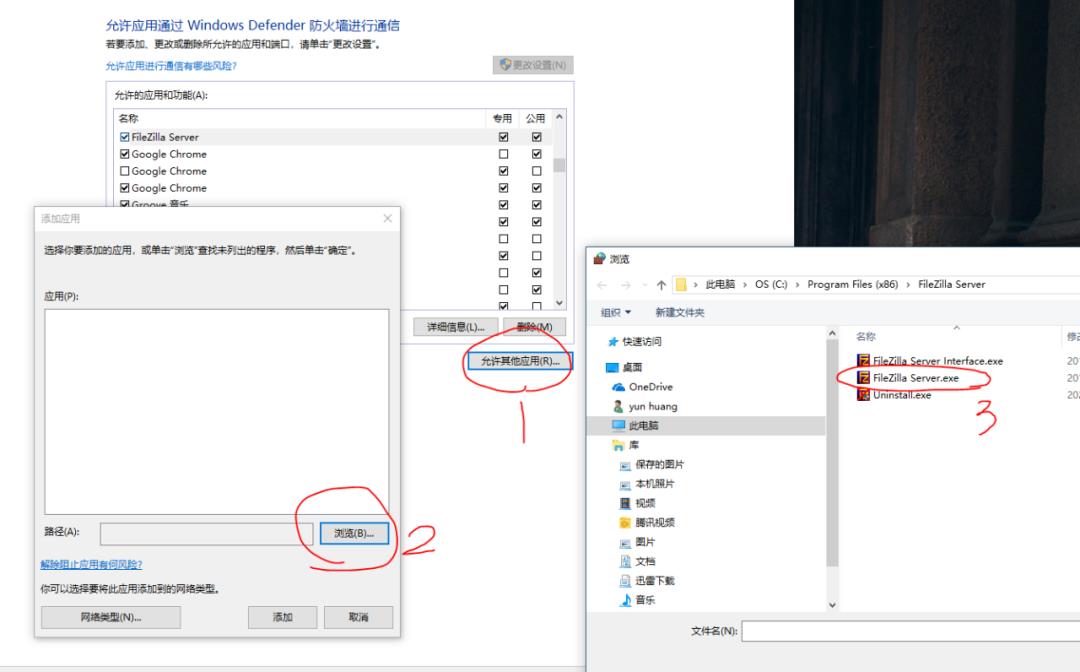
接下来就是给 iPad 按一个 FTP 客户端,这本是我最担心的事情。毕竟,iPad 这么便携式的终端,似乎没有连接 FTP 服务器的必要嘛。但,市场不是这么想的。居然找到一个 FE 文件管理器这么好用的 App.
三张图,配置好 FE 中的 FTP 连接:
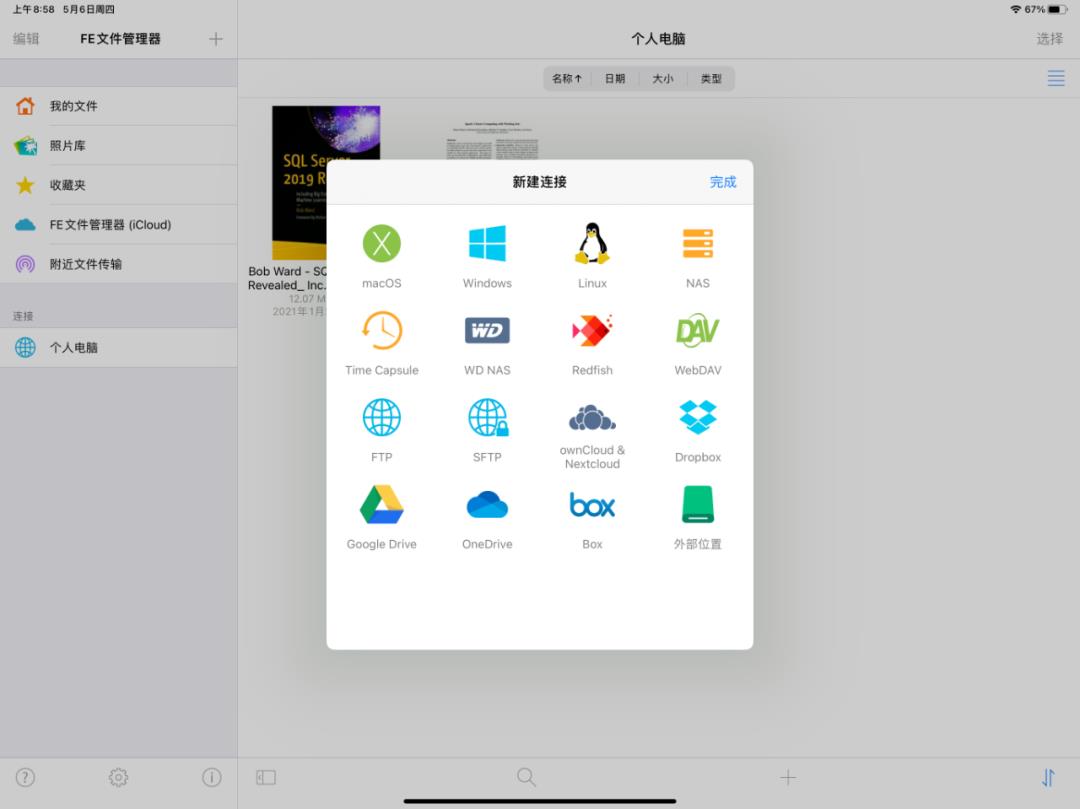
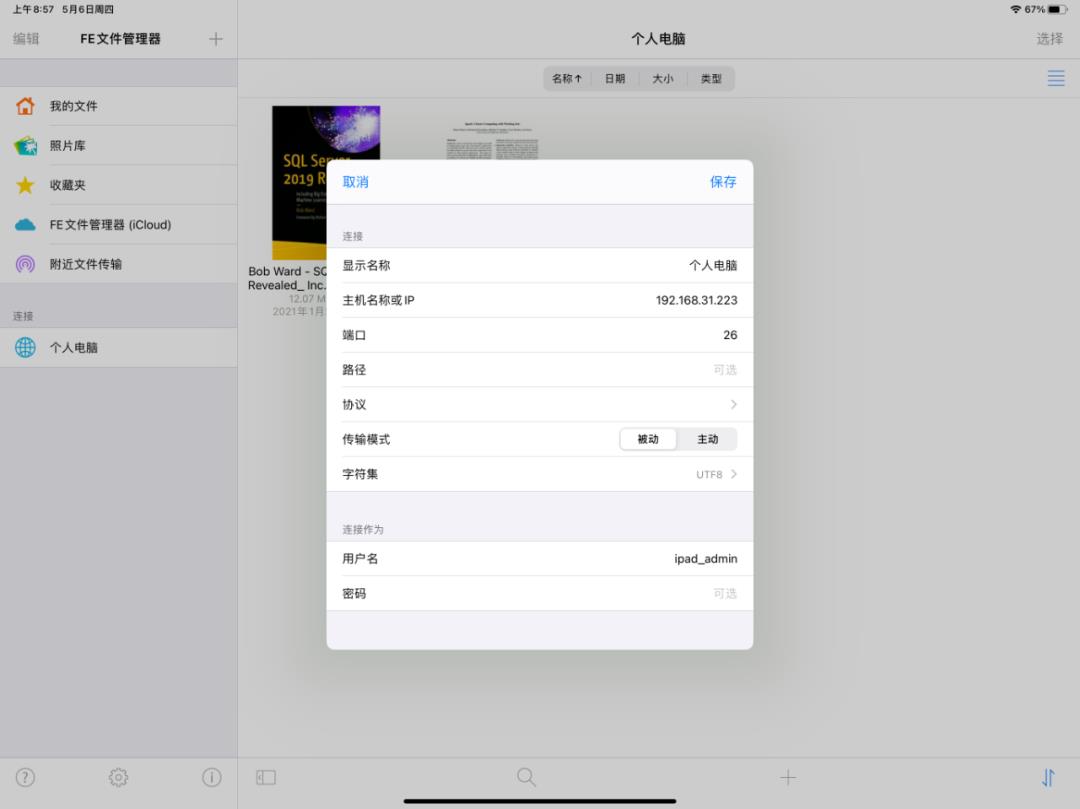
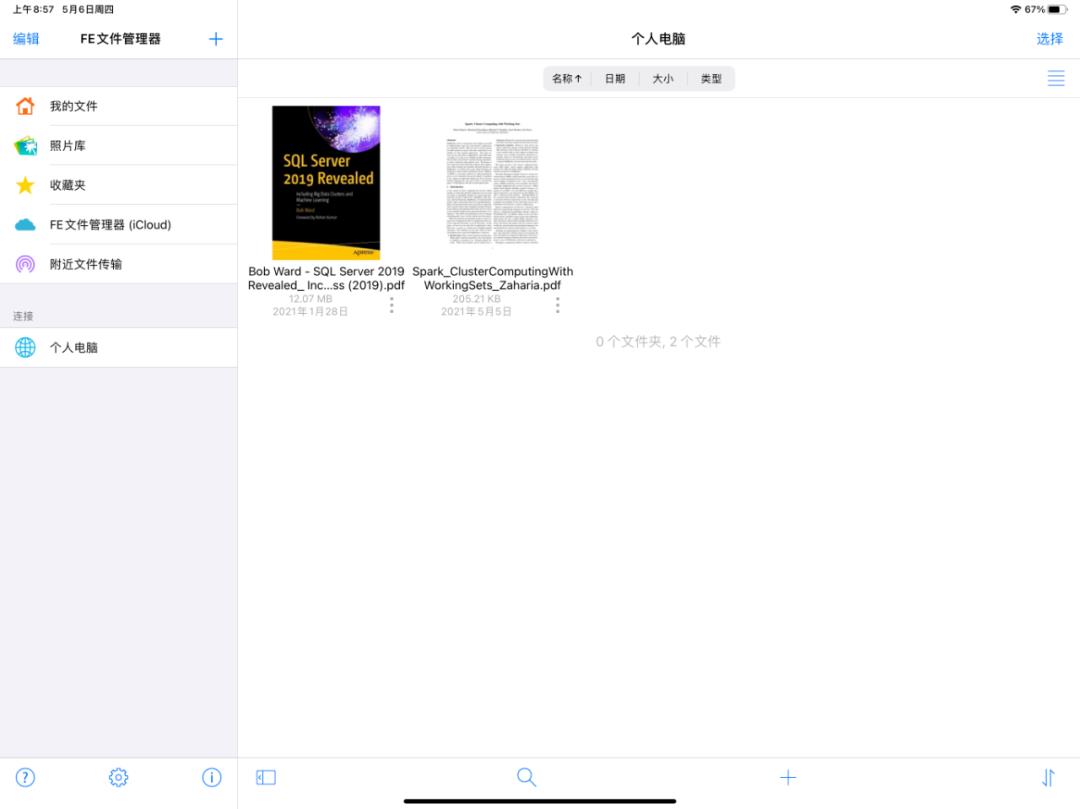
好了,以后吃饭的时候,可以静悄悄的看论文了。
--完--
往期精彩:
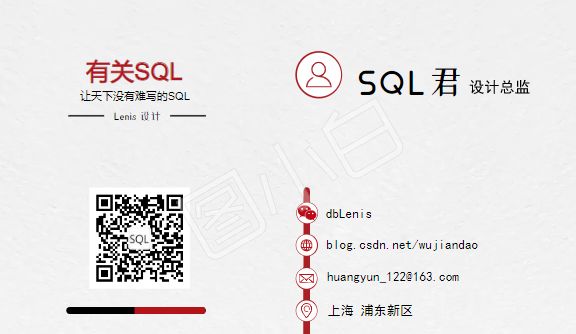
以上是关于扔掉数据线,搞定 iPad 与 Windows 互联的主要内容,如果未能解决你的问题,请参考以下文章